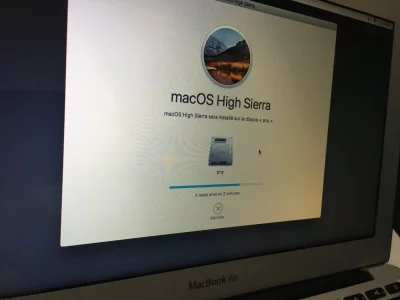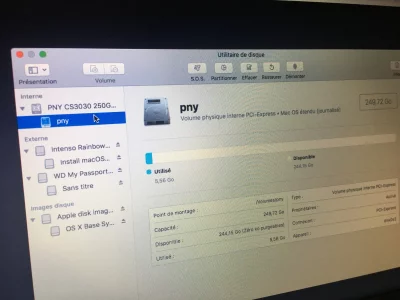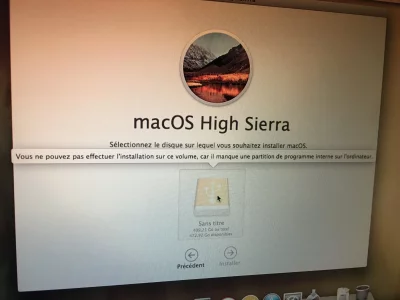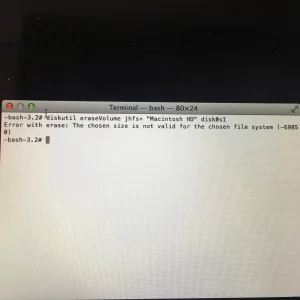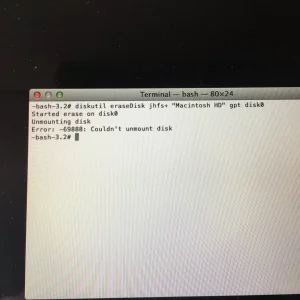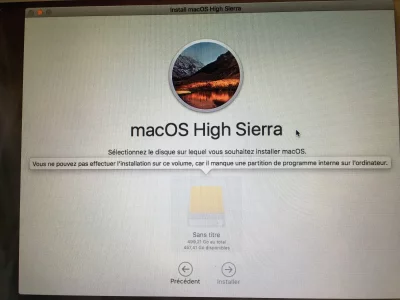Bonjour,
J’ai récupéré un MacBook Air avec un SSD défaillant, je l’ai changé pour un SSD NVME avec adaptateur pour MacBook Air 11" 2014.
L’ancien SSD était sous Mavericks. Donc le firmware n’est pas comptible avec les SSD NVME.
Mac OS High Sierra reconnait le SSD NVME PNY XLR8 compatible Mac, mais il peut seulement commencer l’installation en Mac OS journalisé, il passe la première phase d’installation mais l’installation s’arrête à environ 80% et redémarre tout de suite après sur l‘écran de recovery principale, probablement un problème avec le Boot.
Mac OS Mavericks a pu s’installer sur un disque dur externe mais dès que j’essaie d’installer Mac OS Mojave ou High Sierra sur le disque dur externe, il marque qu’il manque une partition du programme interne. Cela fait le même message que ce soit sur une clé USB récente 3.0 ou sur ce disque dur externe.
Quelles solutions pourriez vous me suggérer pour résoudre ce problème, merci.
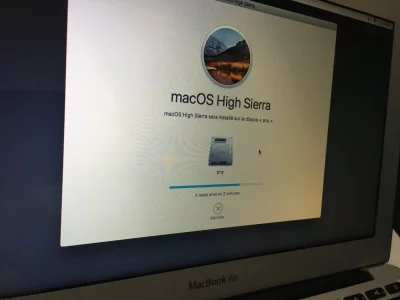
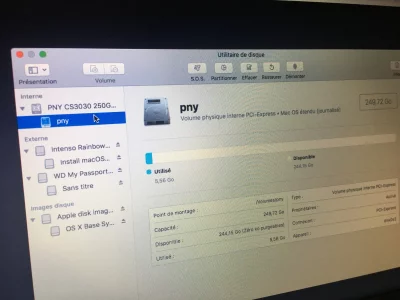
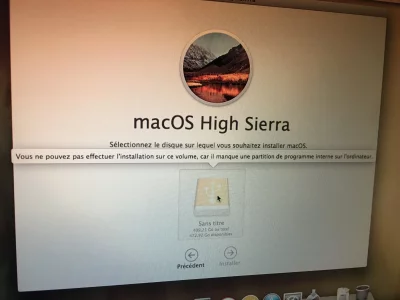
J’ai récupéré un MacBook Air avec un SSD défaillant, je l’ai changé pour un SSD NVME avec adaptateur pour MacBook Air 11" 2014.
L’ancien SSD était sous Mavericks. Donc le firmware n’est pas comptible avec les SSD NVME.
Mac OS High Sierra reconnait le SSD NVME PNY XLR8 compatible Mac, mais il peut seulement commencer l’installation en Mac OS journalisé, il passe la première phase d’installation mais l’installation s’arrête à environ 80% et redémarre tout de suite après sur l‘écran de recovery principale, probablement un problème avec le Boot.
Mac OS Mavericks a pu s’installer sur un disque dur externe mais dès que j’essaie d’installer Mac OS Mojave ou High Sierra sur le disque dur externe, il marque qu’il manque une partition du programme interne. Cela fait le même message que ce soit sur une clé USB récente 3.0 ou sur ce disque dur externe.
Quelles solutions pourriez vous me suggérer pour résoudre ce problème, merci.